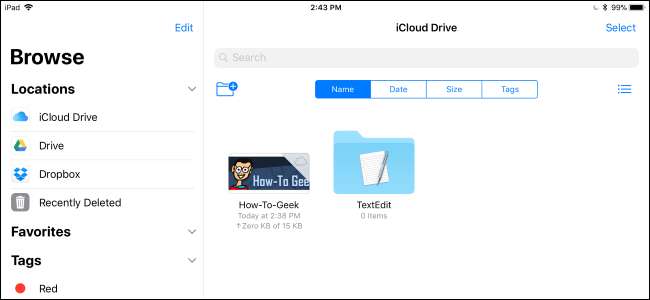
v iOS 11 , Apple konečně přidal správce souborů do iPhonu i iPadu. Tato aplikace s názvem „Soubory“ je ústředním místem, kde můžete prohlížet a spravovat všechny své soubory napříč službami, jako je Apple iCloud Drive, Dropbox, Google Drive a Microsoft OneDrive.
Proč Apple přidal aplikaci Soubory?
PŘÍBUZNÝ: Co je nového v iOS 11 pro iPhone a iPad, nyní k dispozici
Společnost Apple původně oznámila aplikaci Soubory jako funkci iPadu, která má zvýšit výkon tabletu při výměně notebooku. Aplikace Soubory je však obsažena na iPhonu i iPadu a na obou funguje z velké části stejně, s výjimkou funkce drag-and-drop na iPadu.
Soubory poskytují jedno místo pro všechny vaše soubory. Nahrazuje aplikaci iCloud Drive, která je součástí předchozích verzí iOS. Soubory poskytují přístup k vlastnímu iCloud Drive společnosti Apple a umožňují připojení cloudových služeb třetích stran, jako je Dropbox, Google Drive a Microsoft OneDrive. Můžete přistupovat k souborům z jakékoli služby, přenášet soubory mezi službami a vyhledávat všechny své soubory z této aplikace. Můžete zobrazit soubor a použít sdílený list k otevření v jiné aplikaci na vašem zařízení.
V aplikaci Soubory existuje určitá možnost přístupu k místním souborům, ale ne moc. Apple vás přesto chce povzbudit, abyste používali iCloud Drive (nebo jinou službu), aby se vaše soubory synchronizovaly mezi vašimi zařízeními.
Jak používat aplikaci Soubory
Nemusíte používat aplikaci Soubory. iOS stále funguje stejným způsobem jako dříve. Pokud nemáte pocit, že ji potřebujete, můžete aplikaci Soubory ignorovat. Například pokud používáte Dropbox, můžete pokračovat ve správě souborů prostřednictvím aplikace Dropbox. Pokud o správě souborů nikdy nepřemýšlíte, nemusíte. Pokud to ani nechcete vidět, můžete odebrat z domovské obrazovky jako můžete s dalšími zahrnutými aplikacemi společnosti Apple.
Pokud však chcete spravovat soubory, můžete otevřít aplikaci Soubory. Ve výchozím nastavení bude poskytovat přístup k souborům uloženým na vašem iCloud Drive a možná k místním souborům „Na mém iPhone“ nebo „Na mém iPadu“. Možnost místních souborů se zobrazí, pouze pokud máte nainstalovanou aplikaci, která ji umožňuje.
Pokud používáte iCloud Drive, můžete své soubory zobrazit a spravovat pouhým klepnutím na iCloud Drive. Pokud používáte jiné služby, můžete klepnout na „Upravit“ a povolit je. Služby se zde zobrazí pouze v případě, že jste nainstalovali jejich aplikaci a mohou aplikaci Soubory rozšířit. Například můžete nainstalovat Dropbox , Disk Google , Microsoft OneDrive nebo Box aplikace a poté je zde povolte.
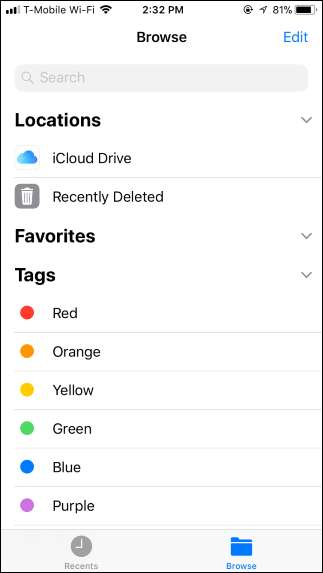

Ať jsou vaše soubory kdekoli, uvidíte je zobrazeny stejným způsobem. Klepnutím na mnoho typů souborů, včetně obrázků a PDF, je můžete zobrazit přímo v aplikaci Soubory. Můžeš 3D dotyk soubory, abyste si také mohli prohlédnout jejich náhled. Stejný značkovací funkce pro práci na screenshotech jsou k dispozici, když otevřete mnoho z těchto typů souborů - stačí klepnout na logo tužky v pravém horním rohu.
Starší aplikace, které podporují rozšíření poskytovatele dokumentů se zobrazí jako volba v aplikaci Soubory, ale aby vše fungovalo, je třeba je aktualizovat. Pokud cloudová služba úložiště vypadá trochu divně, když na ni klepnete, zatím nebyla aktualizována, aby se do aplikace Soubory ještě správně vešla.
Tlačítka v horní části obrazovky umožňují vytvořit novou složku a změnit způsob třídění souborů na této obrazovce. Můžete vybrat více souborů najednou klepnutím na tlačítko „Vybrat“.
Chcete-li zkopírovat, duplikovat, přejmenovat, přesunout, sdílet, označit nebo zobrazit informace o souboru, dlouze jej stiskněte a zobrazí se nabídka. Klepněte na požadovanou možnost v nabídce. Aplikace Soubory umožňuje přesouvat soubory mezi více službami cloudového úložiště, takže odtud můžete přesouvat soubory z iCloud Drive do Dropboxu nebo naopak.
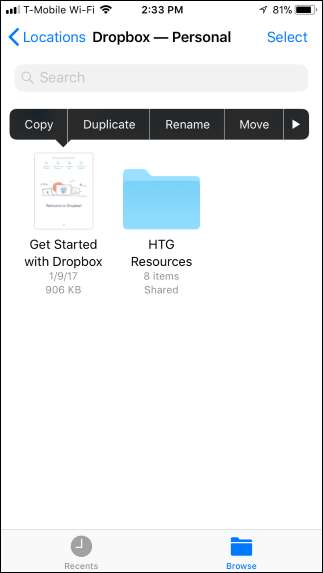
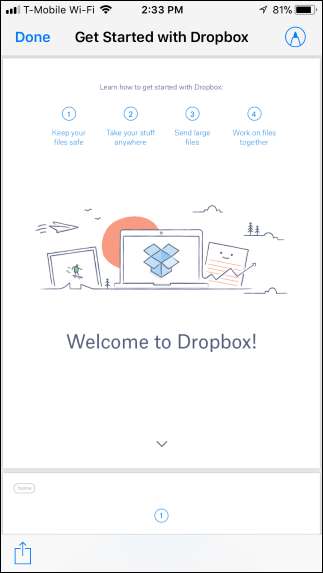
Při prohlížení souboru můžete klepnutím na možnost Sdílet jej otevřít v jakékoli aplikaci, která daný typ souboru podporuje, nebo provádět jiné akce. Můžete jej například připojit ke zprávě nebo e-mailu odtud. Pomocí listu Sdílet můžete také bezdrátově sdílet soubor s jiným zařízením prostřednictvím AirDrop .
Na listu sdílení v celém systému uvidíte možnost „Uložit do souborů“, která vám umožní rychle uložit soubor do vaší aplikace Soubory. Klepněte na něj a můžete si vybrat, kam chcete soubor uložit.
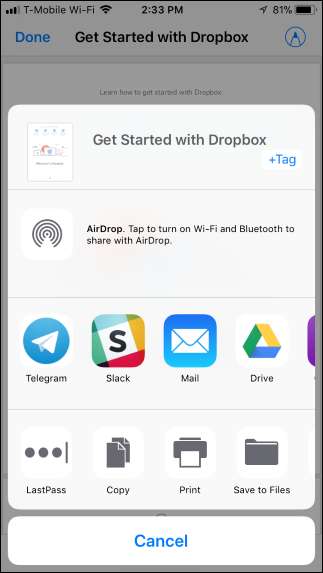
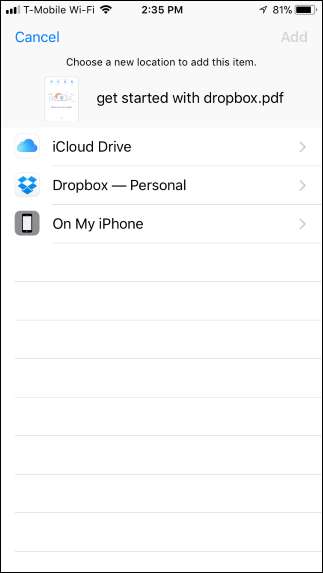
Ostatní části aplikace jsou docela vysvětlující. Klepnutím na kartu Nedávné získáte rychlý přístup k naposledy použitým souborům nebo klepnutím na „Nedávno smazané“ v části Místa zobrazíte soubory, které jste nedávno smazali. Soubory můžete označit různými barvami nebo je označit jako oblíbené, aby byly v zobrazení Procházet rychlejší.
Drag and Drop na iPadu
PŘÍBUZNÝ: Jak používat více aplikací najednou na iPadu
Aplikace Soubory s novým systémem funguje dobře funkce drag and drop na iPadech . Na iPhonu můžete přetahovat soubory pouze v samotné aplikaci Soubory. Na iPadu můžete přetahovat soubory z aplikace Soubory do jiných aplikací nebo soubory z jiných aplikací do aplikace Soubory.
Na iPadu můžete dlouhým stisknutím souboru v aplikaci Soubory a přetažením do jiné aplikace jej přesunout. Můžete například přetáhnout soubor z aplikace Soubory do zprávy v aplikaci Pošta a připojit jej k e-mailu. Pokud máte na obrazovce více aplikací najednou, můžete je přetahovat mezi aplikací Soubory a jinou aplikací v režimu Split View nebo Slide Over.
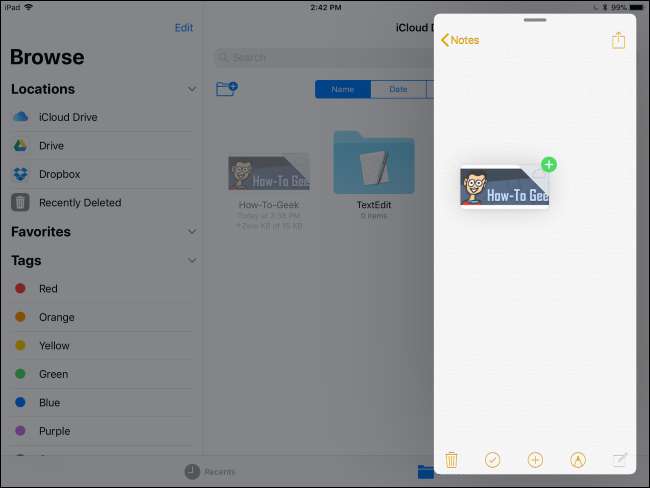
Můžete také začít přetahovat soubor v aplikaci Soubory, vytáhnout nový dok ze spodní části obrazovky, přejetím myší na ikonu doku jiné aplikace přepnout na danou aplikaci a poté soubor v aplikaci přetáhnout na požadované místo.
Drag and drop funguje také od jiných aplikací, takže můžete přetahovat obsah z jiných aplikací a uložit jej jako soubor v aplikaci Soubory. V aplikaci Soubory zde není nic zvláštního - iOS 11 pouze umožňuje aplikacím komunikovat přetažením a soubory jsou jedním z nich. Některé aplikace bude pravděpodobně nutné aktualizovat, aby správně podporovaly přetahování.
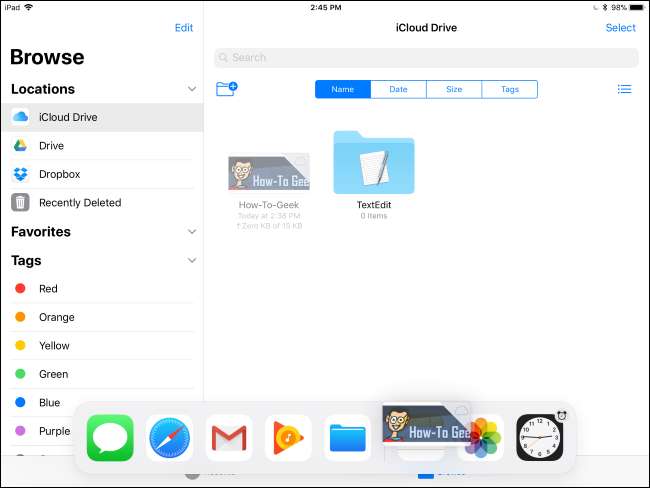
Samotná aplikace Soubory samozřejmě zobrazuje větší obsah na větším displeji iPadu. To vám umožní snadněji přetahovat soubory uvnitř samotné aplikace. Soubor můžete přetáhnout do jiné služby a přesunout jej, do naposledy odstraněného umístění k jeho odstranění nebo do značky, kterou chcete označit. Před přetažením můžete také vybrat více souborů.
PŘÍBUZNÝ: Jak používat fyzickou klávesnici s iPadem nebo iPhone
Soubory také nabízejí celou řadu klávesových zkratek, které můžete použít, pokud máte fyzická klávesnice připojená k iPadu . Klepnutím na klávesu Cmd na klávesnici zobrazíte seznam klávesových zkratek, které můžete použít.
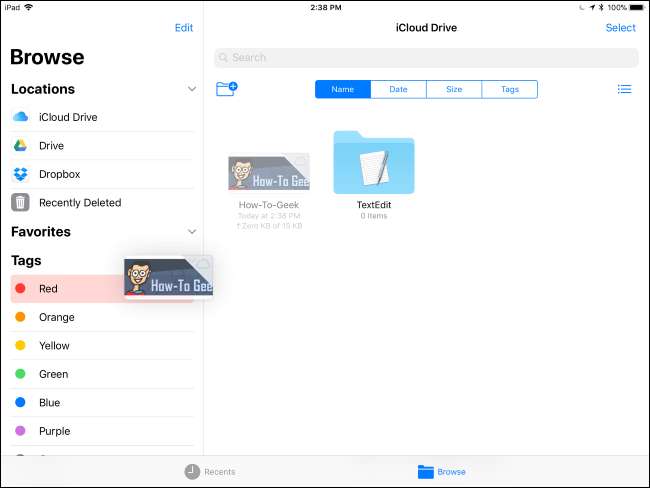
Na uživatele Androidu to nemusí udělat dojem, protože iOS společnosti Apple stále neposkytuje stejný hluboký přístup k místnímu souborovému systému, který je k dispozici na zařízeních Android (nebo stolních a přenosných počítačích). Ale o to jde. Spíše než pouhou expozici místního systému souborů Apple stále vybízí uživatele, aby ukládali svá data v cloudu místo na iPhonu nebo iPadu, kde by mohlo dojít ke ztrátě, kdyby došlo k nesprávnému umístění nebo vymazání zařízení.
V aplikaci Soubory nejde o to, dát iPhone a iPad lokální systém souborů. Jde o to usnadnit lidem práci se soubory a jejich přesun mezi aplikacemi, zejména na iPadu.







